 |
| 구독신청~ 알림설정~ 좋아요. 감사합니다. |
오늘은 포토샵 필터를 활용해서 운치있는
비내리는 효과를 만들기에 대해 알아
보겠습니다.
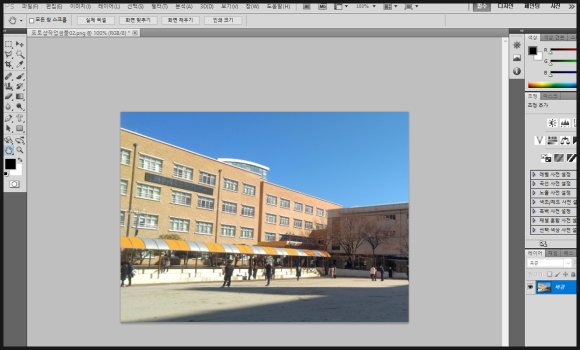
먼저 포토샵을 실행하고 합성할 이미지를
불러옵니다
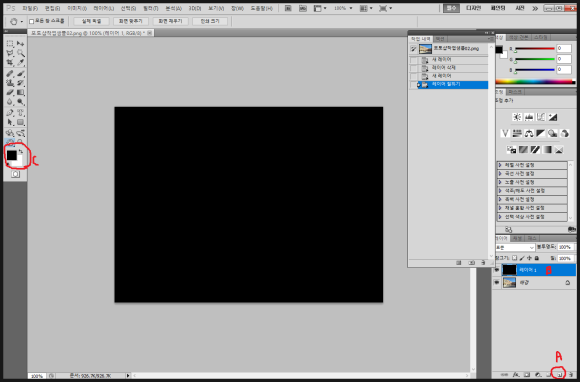
우측하단의 새로운 레이어 만들기
아이콘을 클릭해 불러온 이미지 위에
새로운 레이어를 생성 합니다. 그리고
그 레이어에 현재 도구상자 하단에 보면
전경색이 검은색이므로 ALT+DEL키를
눌러 검은색으로 채색을 합니다.
물론 흰색으로 채색해도 무관합니다.
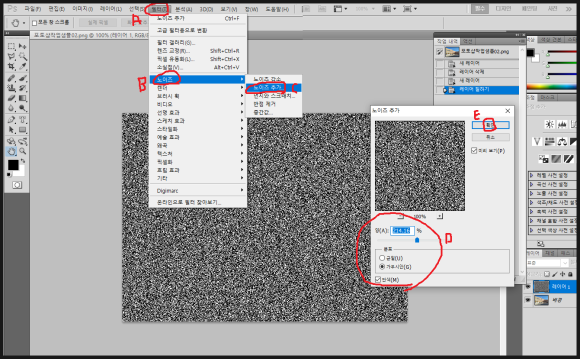
메뉴 필터/ 노이즈/ 노이즈추가를 선택
합니다. 그러면 뜨는 창에서 (D)부분을
조절하고 확인(E)를 클릭합니다.
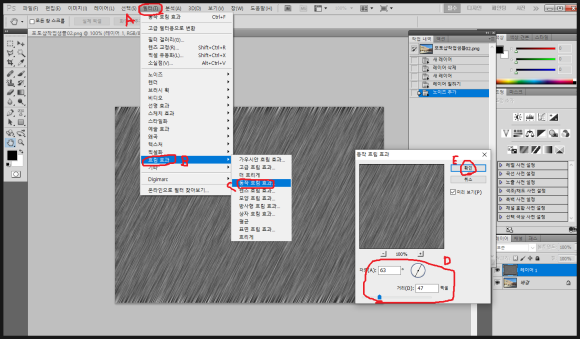
여기에 메뉴
필터/ 흐림효과/ 동작흐림효과를
적용합니다. 동작흐림효과 필터는
흐림정도에 방향성을 주는 필터입니다.
각도와 양을 주기 위해 (D)부분을 조절
합니다. 그리고 확인을 클릭 합니다.
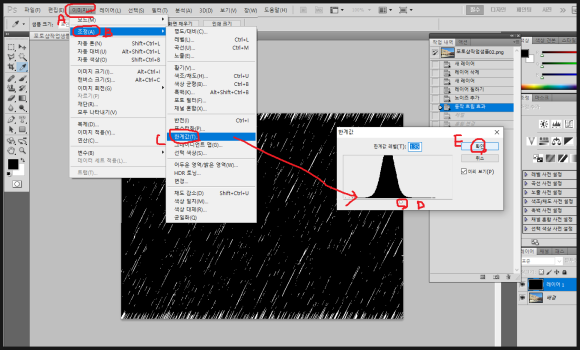
그리고 메뉴 이미지/ 조정/ 한계값을
클릭합니다 . 그러면 뜨는 창에서 (D)의
삼각형을 이동해 미리보기를 보면서
내리는 비의 양을 조절합니다. 그리고
확인(E)를 클릭 합니다.
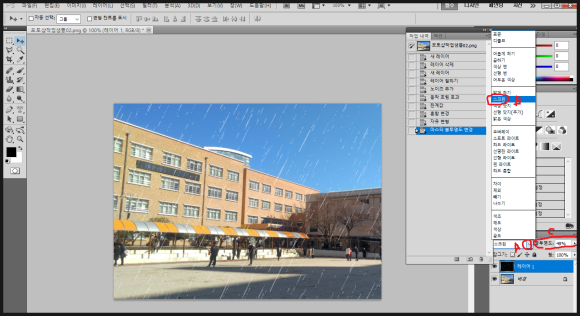
우측하단의 레이어 블랜딩모드(A)부분을
클릭해 뜨는 메뉴에서 스크린(B)를
선택합니다. 그리고 불투명도(C)부분의
수치를 조절해 비내리는 양을 조절합니다.

그러면 위와 같은 결과물을 얻으실수
있습니다.
-감사합니다.-



